打开AppStore
在苹果手机上,所有应用都需要从官方的AppStore下载。因此,首先打开“AppStore”应用。
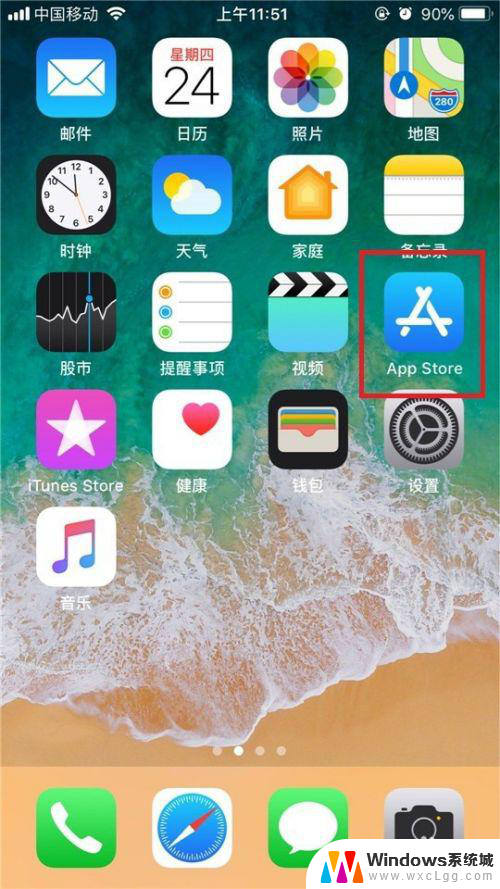
搜索“搜狗输入法”
在搜索栏输入“搜狗输入法”,你会看到来自官方的输入法应用。确保选择正版应用,避免安装其他非官方软件。
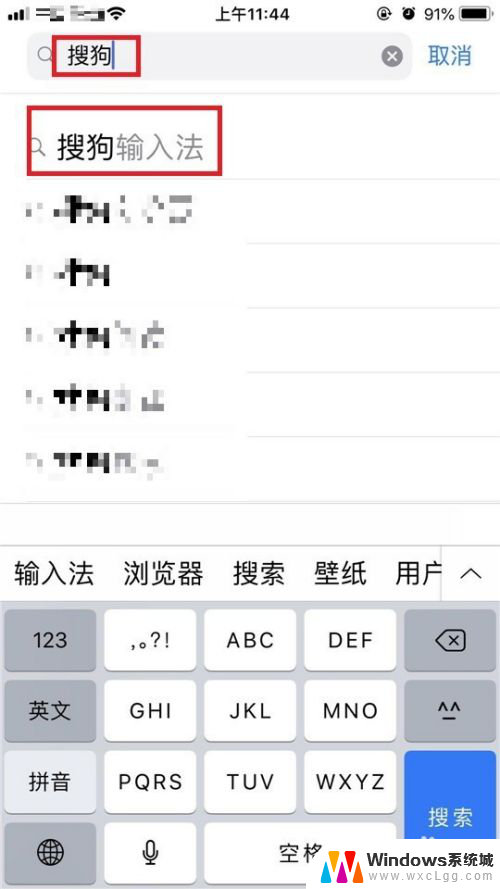
下载安装
点击“获取”按钮,然后等待几秒钟完成下载和安装。安装完成后,App图标会显示在你的主屏幕上。
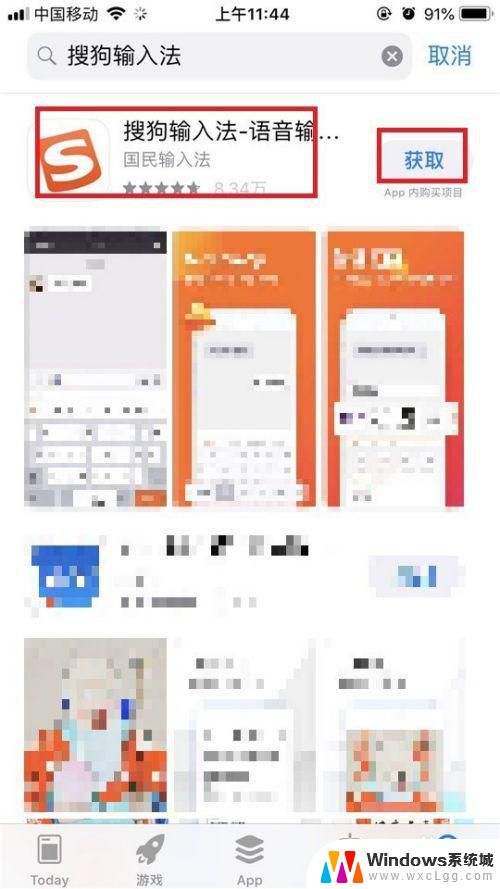
二、启用搜狗输入法
安装完成后,搜狗输入法不会自动启用,你还需要手动进行一些设置。具体步骤如下:
进入系统设置
打开“设置”应用,向下滑动找到“通用”选项并点击进入。
找到“键盘”选项
在“通用”界面中,找到并点击“键盘”,然后选择“键盘”下的“键盘列表”。
添加新键盘
在“键盘列表”界面中,点击“添加新键盘”。在弹出的输入法列表中找到“搜狗输入法”,并点击添加。
授予完全访问权限
添加完搜狗输入法后,还需要打开“完全访问”权限,才能让输入法正常工作。点击“搜狗输入法”,然后将“允许完全访问”按钮打开。
到此,你已经成功启用了搜狗输入法,但仅仅启用还不够,我们还可以进行个性化的设置来提升打字效率。
三、个性化设置,提升输入体验
切换到搜狗输入法
启用后,打开一个聊天软件或笔记应用,在输入框内长按地球图标,弹出输入法切换菜单。选择“搜狗输入法”即可正式启用。
主题皮肤美化
搜狗输入法提供了大量的主题皮肤,让你的键盘看起来更加炫酷。打开搜狗输入法App,进入“皮肤”页面,你可以根据喜好更换皮肤。无论是简约风、卡通风,还是个性涂鸦风,总有一款适合你。
词库更新与自定义短语
搜狗输入法的强大之处在于其词库的智能扩展能力。你可以在App内的“词库”页面更新最新的热词库,确保你的输入法总是跟上潮流。你还可以自定义短语,将常用的句子或表情存为快捷短语,大幅提升打字效率。
四、使用技巧与常见问题解决
手势输入与语音输入
搜狗输入法还支持手势滑动输入和语音输入功能。在聊天时,你可以通过滑动手指快速拼写单词,或者长按麦克风图标说出你想要输入的内容。
拼音纠错与智能联想
如果你不小心输入了拼音错误,搜狗输入法会智能识别并自动纠正。它还能根据你平时的输入习惯进行联想预测,让打字更加顺畅。
五、
通过以上步骤,你已经学会了如何在苹果手机上安装、启用并个性化设置搜狗输入法。作为一款集智能、便捷与趣味于一体的输入工具,搜狗输入法无疑能为你的日常沟通带来更多乐趣。如果你还没体验过,不妨按照本文教程试试,感受一下它的魅力吧!
安装搜狗输入法并不是一件复杂的事情,只需简单的几步设置,你就能享受到更加智能、便捷的输入体验。还在等什么?赶快下载并开始使用吧!
多语言输入支持
搜狗输入法还支持手势滑动输入和语音输入功能。在聊天时,你可以通过滑动手指快速拼写单词,或者长按麦克风图标说出你想要输入的内容
常见问题排查
如果搜狗输入法突然失灵,可以尝试重启App或关闭再重新开启“完全访问”权限。确保你的iOS系统版本是最新的,以避免兼容性问题。。